Wix Photo Albums: Mit Kunden über deine Favoritenliste kommunizieren
4 min
In diesem Artikel
- Deine Favoritenliste an Kunden senden
- Gib deinen Kunden die Möglichkeit, Fotos zu prüfen
- Liste und Kommentare eines Kunden ansehen
Verwende die Proofing-Funktion von Wix Photo Album, damit deine Kunden und Besucher mit dir über deine Fotos kommunizieren können. Sie können Listen mit ihren Lieblingsfotos erstellen, Kommentare auf ihre Liste und auf einzelne Fotos schreiben und spezielle Anweisungen angeben.
Dein Kunde kann zum Beispiel einen Kommentar hinterlassen, um dir mitzuteilen, wie viele Kopien eines Fotos er möchte, oder um zu fragen, ob ein bestimmtes Foto in Schwarz-Weiß verfügbar ist.
Deine Favoritenliste an Kunden senden
Nachdem du deine Favoritenliste erstellt hast, kannst du sie an deine Kunden senden, indem du einen Link dazu teilst, sie per E-Mail oder über WhatsApp versendest.
Um eine Liste zu senden:
- Öffne den Bereich Fotoalben in deiner Website-Verwaltung.
- Klicke neben dem Album, das du verwenden möchtest, auf Verwalten .
- Klicke unter Favoritenlisten auf Listen verwalten.
- 4. Klicke auf die Liste, die du teilen möchtest.
- 5. Klicke auf Liste teilen.
- Wähle aus, wie du den Link teilen möchtest, oder tippe auf Liste ansehen, um zu sehen, wie er aussieht.
- Link kopieren: Kopiere den Link und sende ihn an deinen Kunden.
- E-Mail: Sende den Link per E-Mail.
- WhatsApp: Sende den Link über WhatsApp.
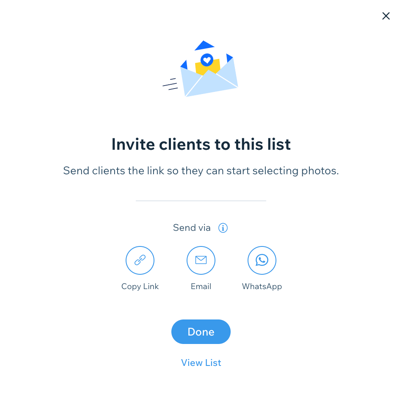
Gib deinen Kunden die Möglichkeit, Fotos zu prüfen
Nachdem du deine Favoritenliste an deine Kunden gesendet hast, können diese Kommentare zur Liste hinzufügen, die Fotos, die ihnen gefallen, in ihrer eigenen Liste speichern, oder Kommentare zu einzelnen Fotos hinterlassen. Auf diese Weise können sich deine Kunden mit dir über alle Fragen austauschen, die sie haben, und du kannst diese direkt beantworten.
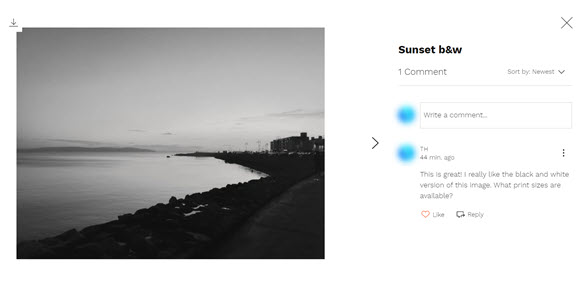
Hinweis:
Deine Kunden müssen sich als Mitglied registrieren oder anmelden, um Listen zu erstellen oder Kommentare hinzuzufügen.
Liste und Kommentare eines Kunden ansehen
Du kannst die Listen, die deine Kunden erstellen, in deiner Website-Verwaltung anzeigen. Du kannst auch Kommentare anzeigen und beantworten, die in der Liste gespeicherten Fotos anzeigen und herunterladen und die Mitglieder der Liste anzeigen.
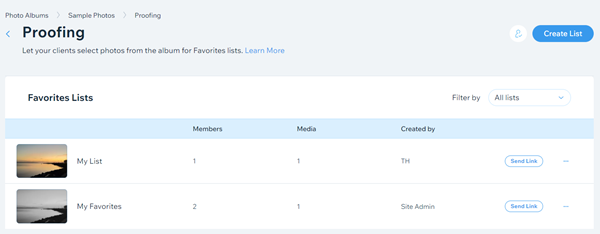
Hinweis:
Wenn Kunden von dir eine Liste erstellen und sie mit „Passwort“ einrichten, ist sie für dich als Website-Eigentümer in deiner Website-Verwaltung nicht sichtbar und du kannst sie auch nicht verwalten.
Um die Liste eines Kunden anzuzeigen und zu verwalten:
- Öffne den Bereich Fotoalben in deiner Website-Verwaltung.
- Klicke neben dem Album, das du bearbeiten möchtest, auf Verwalten.
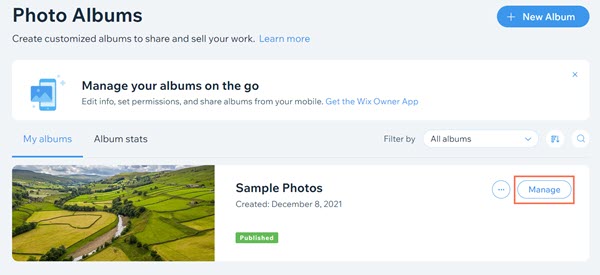
- Klicke auf der rechten Seite der Website-Verwaltung unter Favoritenlisten auf Listen verwalten.
- Klicke neben der Kundenliste, die du anzeigen möchtest, auf das Symbol für Weitere Aktionen
 .
. - Wähle Liste verwalten.
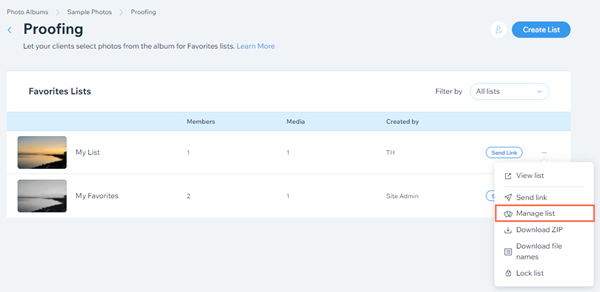
- Klicke oben rechts auf das Symbol für Weitere Aktionen
 , um auf die Optionen zur Verwaltung deiner Liste zuzugreifen:
, um auf die Optionen zur Verwaltung deiner Liste zuzugreifen:
- Klicke auf Liste anzeigen, um deine Liste auf deiner Website anzuzeigen.
- Klicke auf Link senden, um auf die Optionen zum Teilen deiner Liste zuzugreifen.
Tipp: Du kannst auf diese Freigabeoptionen zugreifen, indem du oben rechts auf Liste teilen klickst.
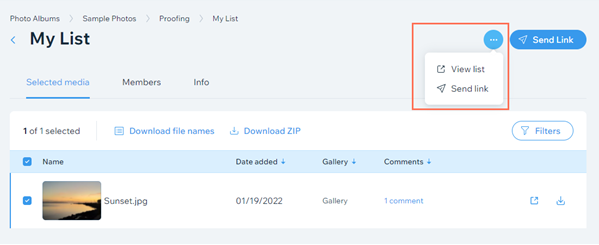
- Sieh dir die Medien in der Liste des Kunden im Tab Ausgewählte Medien an und lade sie herunter.
- Klicke auf Dateinamen herunterladen, um eine Liste der Dateien als CSV-Datei herunterzuladen.
- Klicke auf ZIP herunterladen, um die Medien als ZIP-Datei herunterzuladen.
- Klicke auf Filter, um die Bilder in der Liste zu filtern. Du kannst zum Beispiel auswählen, dass nur Bilder angezeigt werden, die neue Kommentare haben.
- Klicke auf das Symbol für Ansicht
 neben einem Bild, um es auf deiner Website anzuzeigen.
neben einem Bild, um es auf deiner Website anzuzeigen. - Klicke auf das Symbol für Herunterladen
 neben einem Bild, um eine Datei davon herunterzuladen.
neben einem Bild, um eine Datei davon herunterzuladen.
- Klicke auf einen Kommentar neben einem Bild, um den Kommentar in einem Pop-up anzuzeigen.
- Klicke im Pop-up-Fenster auf Antworten, um den Kommentar auf deiner Live-Website anzuzeigen und zu beantworten.
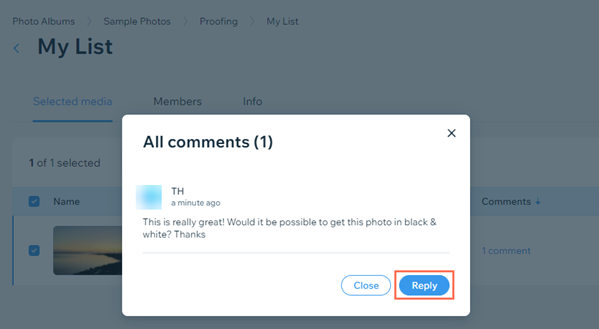
- Sieh dir die Mitglieder der Liste im Tab Mitglieder an.
- Sieh dir den Namen, die Beschreibung und die Sichtbarkeit der Liste im Info-Tab an.

